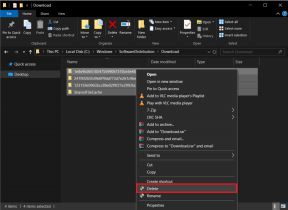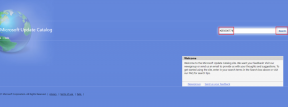4 gudri MS krāsošanas triki, lai attēliem pievienotu efektus
Miscellanea / / February 11, 2022
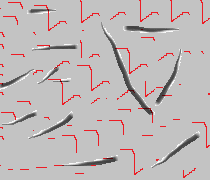
MS Paint ir viens no tiem
attēlu redaktori
un
krāsošanas instrumenti
kas ir komplektā ar katru Windows versiju, un lietotāji to neņem vērā. Cilvēki bieži to pārprot
minimālistisks interfeiss
kā neefektīvu rīku un izmantot to tikai tad, ja viņiem nav citas iespējas.
Kas attiecas uz mani, MS Paint joprojām ir pirmā izvēle. Un tas ir tāpēc, ka vienkāršais interfeiss ļauj man ātri paveikt daudzas interesantas lietas. Šeit ir četri lieliski triki, kas man lieliski noder. Ceru, ka viņi arī jūs ieinteresēs.
Mēroga otas izmērs
Vai jums šķiet, ka jums ir tikai četras izvēles iespējas (attēlā pa kreisi), izvēloties otu, zīmuļa un formu apmales izmērus? Vismaz to piedāvā rīka GUI.
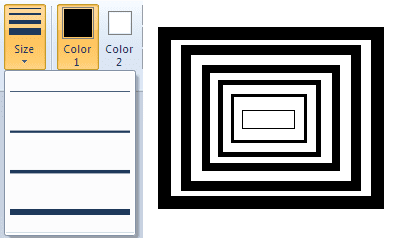
Ja redzat pareizo attēlu (iepriekš), jūs pamanīsit, ka esmu izmantojis sešus dažādus izmērus. Kā tas ir iespējams? Vienkārši turiet nospiestu taustiņu Ctrl ar pogu + uz num pad lai palielinātu otas izmēru. Tas darbojas ar zīmuli, dzēšgumiju utt. Ctrl + – (ciparataustiņš) darbosies, lai samazinātu izmēru.
Viegli nomainiet krāsas
Dažreiz mēs sākam ar mākslas darbu un vēlāk saprotam, ka konkrēta krāsa, ko esam izmantojuši, attēlā neizskatās pievilcīgi. To mainīt parasti nav viegli. Tomēr ne ar MS Paint.
Mēs vienkāršā veidā nomainīsim attēla melno fonu pret citu.
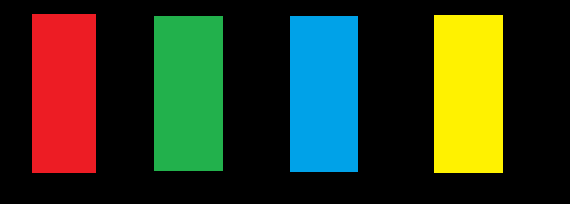
Iestatīt 1. krāsa ar krāsu, kuru vēlaties aizstāt. Iestatīt Krāsa2 ar jauno krāsu. Tagad atlasiet Dzēšgumija rīku (varat arī palielināt izmēru, kā norādīts iepriekš) un berzējiet attēlu, turot nospiestu peles labo pogu. Jūsu krāsa tiks aizstāta. 🙂
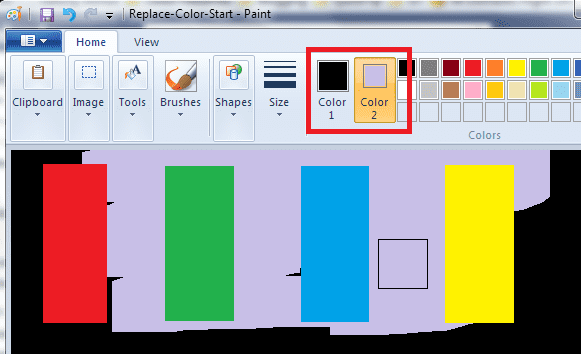
Padariet fonu caurspīdīgu
Lielākā daļa cilvēku domā, ka programmā MS Paint nav iespējams padarīt fonu caurspīdīgu. Zināmā mērā tas ir pareizi, taču, ja ir balts fons, vienmēr varat to padarīt caurspīdīgu.
Ņemsim piemēru.

Es gribu ielīmēt apli uz taisnstūra. Tātad, es nokopēju apgabalu ap šo apli un ielīmēju to taisnstūrī. Lūk, kā izskatās rezultāts.
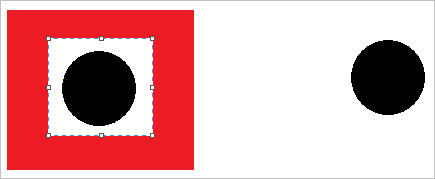
Tātad, tagad es aktivizēju Caurspīdīga atlase un vēlreiz atlasiet to pašu apgabalu.
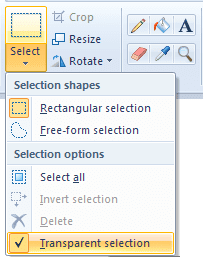
Ielīmējot to uz taisnstūra, es iegūstu vēlamo rezultātu.

Foršs padoms: Ar aizstāšanas krāsu uzgali varat mainīt dažādas krāsas fonu uz baltu un pēc tam lietot šo padomu.
Izveidojiet pielāgotu otu
Jā, otu izvēle neaprobežojas tikai ar to, kas parādās saskarnē. Jūs varat izveidot savu. Vienkārši izpildiet tālāk norādītās darbības.
1. darbība: Atlasiet zīmuļa rīku un uzzīmējiet formu. Forma, kādai, jūsuprāt, vajadzētu būt jūsu otai.

2. darbība: Atlasiet apgabalu, kurā esat uzzīmējis formu. Pārliecinieties arī par to Caurspīdīga atlase ir iespējots.
3. darbība: Turiet nospiestu taustiņu Shift un velciet atlasīto apgabalu tāpat, kā velciet jebkuru citu otu. Redzi, kā notiek maģija.
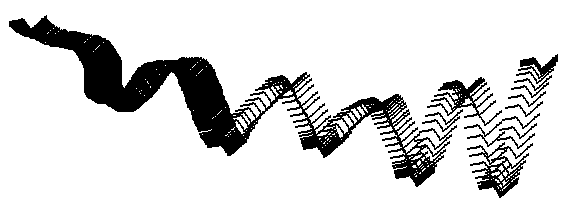
Secinājums
Šie ir daži pamata un interesanti triki, kas var jūs pievilināt izmantot šo citādi novārtā atstāto rīku. Protams, tas nevar darīt tādas lietas kā Photoshop vai līdzvērtīgs rīks. Bet jā, tas var darboties labāk, nekā vairums no mums par to domā.
Pēdējo reizi atjaunināts 2022. gada 3. februārī
Iepriekš minētajā rakstā var būt ietvertas saistītās saites, kas palīdz atbalstīt Guiding Tech. Tomēr tas neietekmē mūsu redakcionālo integritāti. Saturs paliek objektīvs un autentisks.